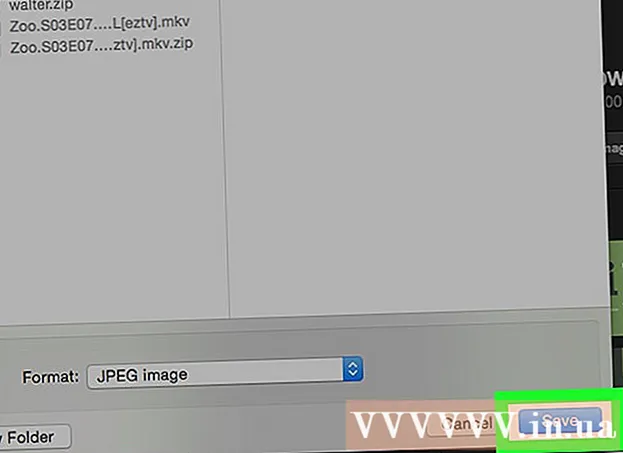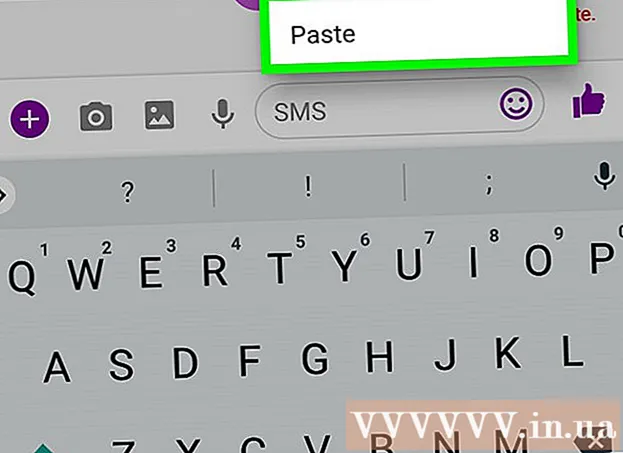Avtor:
Morris Wright
Datum Ustvarjanja:
24 April 2021
Datum Posodobitve:
14 Maj 2024

Vsebina
- Stopati
- Metoda 1 od 2: Ustvarjanje ozadja za novo sliko
- 2. način od 2: ustvarite novo ozadje za obstoječo sliko
- Nasveti
Ozadje je pomemben del slike. Ne glede na to, ali gre za gladko površino ali bolj zapleteno zasnovo, se ozadje zapolni in lahko pomaga osvetliti osrednji predmet slike in jo narediti bolj vidno. V programu Adobe Photoshop lahko ustvarjate in delate z različnimi vrstami ozadij, da obogatite svoje slike. Ustvarjanje ozadja, naj bo to za novo ali obstoječo sliko, je enostavno in ga je mogoče izvesti v nekaj korakih.
Stopati
Metoda 1 od 2: Ustvarjanje ozadja za novo sliko
 Odprite Adobe Photoshop. Kliknite ikono namizja ali zaženite program s seznama programov v računalniku.
Odprite Adobe Photoshop. Kliknite ikono namizja ali zaženite program s seznama programov v računalniku.  V zgornjem levem kotu okna kliknite »Datoteka«. Izberite »Novo«, da odprete podokno z nastavitvami za novo sliko.
V zgornjem levem kotu okna kliknite »Datoteka«. Izberite »Novo«, da odprete podokno z nastavitvami za novo sliko.  Kliknite spustni seznam zraven »Vsebina ozadja.” Nato na seznamu izberite ozadje, ki ga želite uporabiti.
Kliknite spustni seznam zraven »Vsebina ozadja.” Nato na seznamu izberite ozadje, ki ga želite uporabiti. - "Bela" naredi celotno ozadje delovnega prostora belo.
- Barva ozadja daje ozadju delovnega prostora barvo, kot je izbrana iz barvne palete. To lahko najdete v meniju na levi.
- »Prozorno« naredi ozadje pregledno; to je idealno za ustvarjanje GIF ali PNG.
 Prilagodite druge možnosti nastavitve delovnega prostora. Na primer, mogoče je prilagoditi barvo in ločljivost.
Prilagodite druge možnosti nastavitve delovnega prostora. Na primer, mogoče je prilagoditi barvo in ločljivost. - Ko končate z nastavitvami, kliknite »V redu«.
2. način od 2: ustvarite novo ozadje za obstoječo sliko
 Odprite Adobe Photoshop. Kliknite ikono namizja ali zaženite program s seznama programov v računalniku.
Odprite Adobe Photoshop. Kliknite ikono namizja ali zaženite program s seznama programov v računalniku.  V zgornjem levem kotu okna kliknite »Datoteka«. Izberite »Odpri«, da odprete obstoječo sliko, ki jo želite spremeniti.
V zgornjem levem kotu okna kliknite »Datoteka«. Izberite »Odpri«, da odprete obstoječo sliko, ki jo želite spremeniti.  Pojdite na mesto, kjer je datoteka shranjena. Ko ste tam, kliknite »V redu«, da sliko pustite v Photoshopu.
Pojdite na mesto, kjer je datoteka shranjena. Ko ste tam, kliknite »V redu«, da sliko pustite v Photoshopu.  Pojdite na zavihek Sloji. To lahko najdete na desni strani okna. Z desno miškino tipko kliknite plast »Ozadje« in v pojavnem meniju izberite »Podvoji sloj«, da naredite dvojnik izvirne slike.
Pojdite na zavihek Sloji. To lahko najdete na desni strani okna. Z desno miškino tipko kliknite plast »Ozadje« in v pojavnem meniju izberite »Podvoji sloj«, da naredite dvojnik izvirne slike.  Znova z desno miškino tipko kliknite prvotno plast ozadja. To je plast z ikono ključavnice. Izberite »Delete Layer«, da jo izbrišete.
Znova z desno miškino tipko kliknite prvotno plast ozadja. To je plast z ikono ključavnice. Izberite »Delete Layer«, da jo izbrišete.  Kliknite gumb “Ustvari nov sloj”. To lahko najdete v spodnjem desnem kotu zavihka Layer. To bo ustvarilo novo plast na vrhu podvojene plasti ozadja.
Kliknite gumb “Ustvari nov sloj”. To lahko najdete v spodnjem desnem kotu zavihka Layer. To bo ustvarilo novo plast na vrhu podvojene plasti ozadja.  Povlecite novo plast pod ozadje. Zdaj nadaljujte z ustvarjanjem novega ozadja z orodji Photoshop, kot so Pen, Pencil in Paint Brush, ali tako, da nanj prilepite drugo sliko.
Povlecite novo plast pod ozadje. Zdaj nadaljujte z ustvarjanjem novega ozadja z orodji Photoshop, kot so Pen, Pencil in Paint Brush, ali tako, da nanj prilepite drugo sliko.  Ne pozabite shraniti svojega dela. Kliknite »Datoteka« in izberite »Shrani«, da shranite spremembe, ki ste jih naredili.
Ne pozabite shraniti svojega dela. Kliknite »Datoteka« in izberite »Shrani«, da shranite spremembe, ki ste jih naredili.  Pripravljeni!
Pripravljeni!
Nasveti
- Če ustvarjate novo ozadje za obstoječo sliko, lahko te dele obstoječega ozadja (z radirko ali obrezovanje) izbrišete, da razkrijete osnovno plast.
- Obstoječe ozadje lahko odstranite s preprostim odstranjevanjem sloja ozadja, če je slika sestavljena iz slojev in je ozadje na ločeni plasti.